Расширение Касперского для Яндекс Браузера
Помимо полноценных антивирусов для компьютеров и ноутбуков, компания Касперский занимается выпуском другого софта, предназначенного для защиты устройств от вирусных угроз и хакерских атак. Также она отвечает за создание браузерного расширения Kaspersky Protection, которое доступно для большинства интернет-обозревателей. Но можно ли установить Kaspersky Protection для Яндекс.Браузера? В данной статье мы расскажем о ключевых особенностях и возможностях данного расширения, перечислим его преимущества и недостатки и опишем процедуру установки пошаговом формате. Попутно раскроем некоторые нюансы использования, которые могут вам пригодиться.
Подробное описание расширения Kaspersky Protection для Яндекс Браузера
Чтобы не тратить ваше время сразу же уточним один очень важный момент. Компания Kaspersky по определенным причинам решила не выпускать плагин Kaspersky Protection для Яндекс.Браузера. Это указано даже на официальном сайте антивируса, в разделе «Поддержка».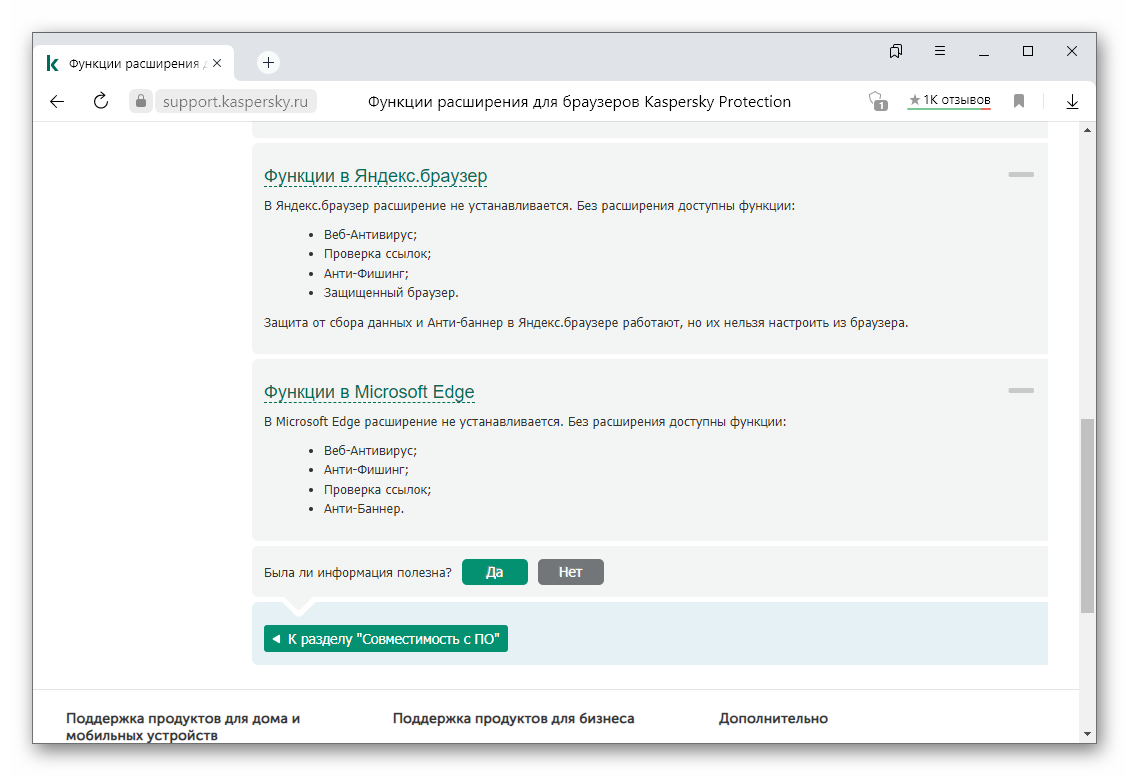
В настоящий момент данное расширение доступно только для Microsoft Edge, Mozilla Firefox и Google Chrome. Другие интернет-обозреватели оно, к сожалению, не поддерживает.
Полноценное использование расширения Касперский для Яндекс.Браузера, как вы поняли, попросту невозможно. Но несколько его функций все же будут доступны:
- Браузерный антивирус.
- Система защиты от фишинга.
- Проверка ссылок в поисковой выдаче, чтобы сразу же понимать, какой сайт является потенциально опасным.
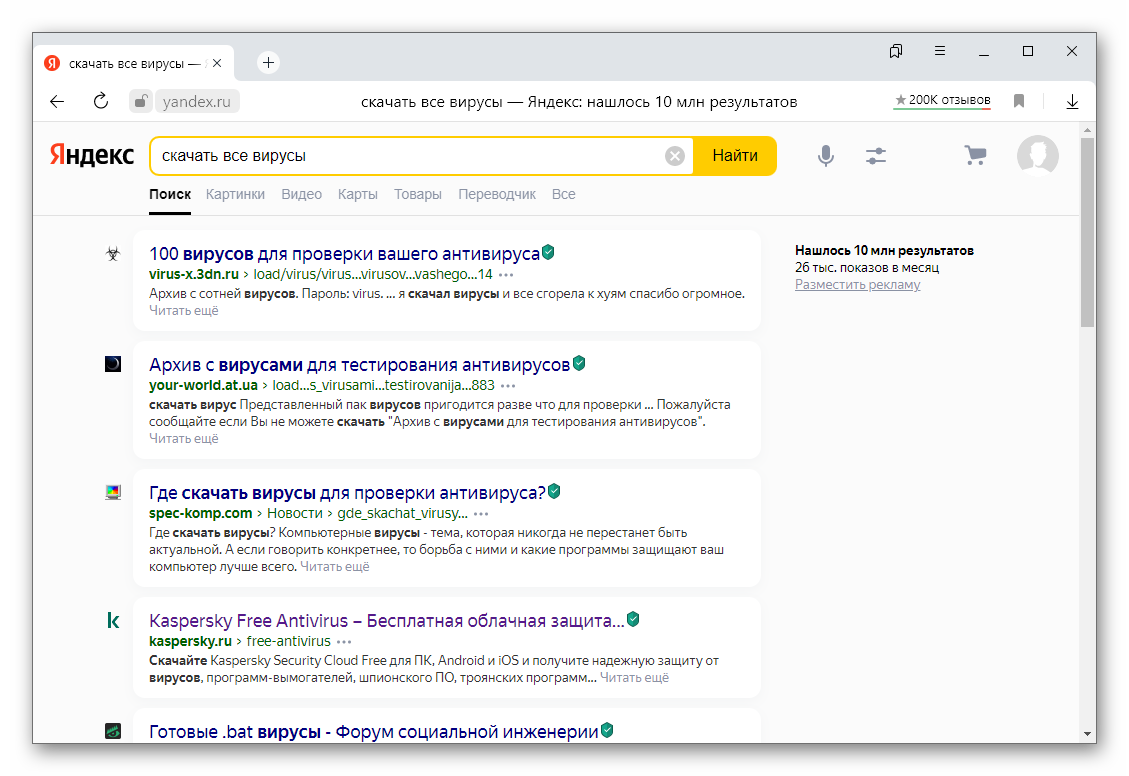
- Защита от навязчивой рекламы.
Если же вы хотите получить доступ ко всем возможностям Kaspersky Protection, то имеет смысл выбрать другой интернет-обозреватель в качестве основного. Мы рекомендуем обратить внимание на Гугл Хром и Мозиллу Фаерфокс.
Основные функции Kaspersky Protection
Данное расширение идет в довесок к антивирусу Касперского. Основная его задача – максимальная защита пользователя в процессе интернет-серфинга. Оно защищает всю важную информацию: пароли, реквизиты для оплаты, адреса и т. д. Также оно отслеживает адреса веб-страниц, предупреждая заранее о потенциальной угрозе. Это очень удобно, ведь в результатах поиска все ссылки отмечены значками:
- Зеленый цвет – сайту можно доверять.
- Красный цвет – сайт может быть опасен.
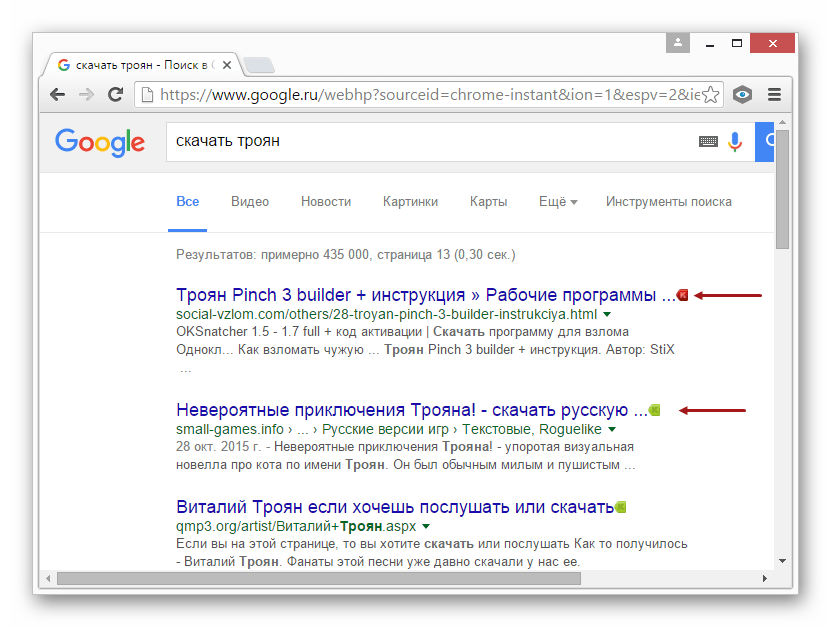 Из других положительных моментов стоит выделить:
Из других положительных моментов стоит выделить:
- Автоматическое прерывание загрузки потенциально опасных веб-ресурсов.
- Скрытие навязчивой рекламы.
- Защита паролей и других сведений, которые вы набираете на клавиатуре. Это особенно актуально, когда на компьютере тайно работает вирус, кейлоггер или аналогичная вредоносная программа.
- Тесная интеграция с установленным в системе антивирусом Касперский.
Возможности и системные требования
Требования для работы расширения Kaspersky Protection самые простые:
- Microsoft Edge версии 77.x и новее.
- Mozilla Firefox версии 52.x и новее.
- Mozilla Firefox ESR 52.x и новее.
- Google Chrome 48.x и новее.
 Данная информация взята с официального сайта. А значит, другие интернет-обозреватели, увы, не поддерживаются.
Данная информация взята с официального сайта. А значит, другие интернет-обозреватели, увы, не поддерживаются.
Преимущества и недостатки Kaspersky Protection
Основное преимущество данного плагина – надежная защита ваших данных во время интернет-серфинга. Касперский заранее предупредит вас о том, что вы переходите на вредоносный сайт, скроет пароли и банковские данные. И это только часть защитных механизмов, предусмотренных разработчиком.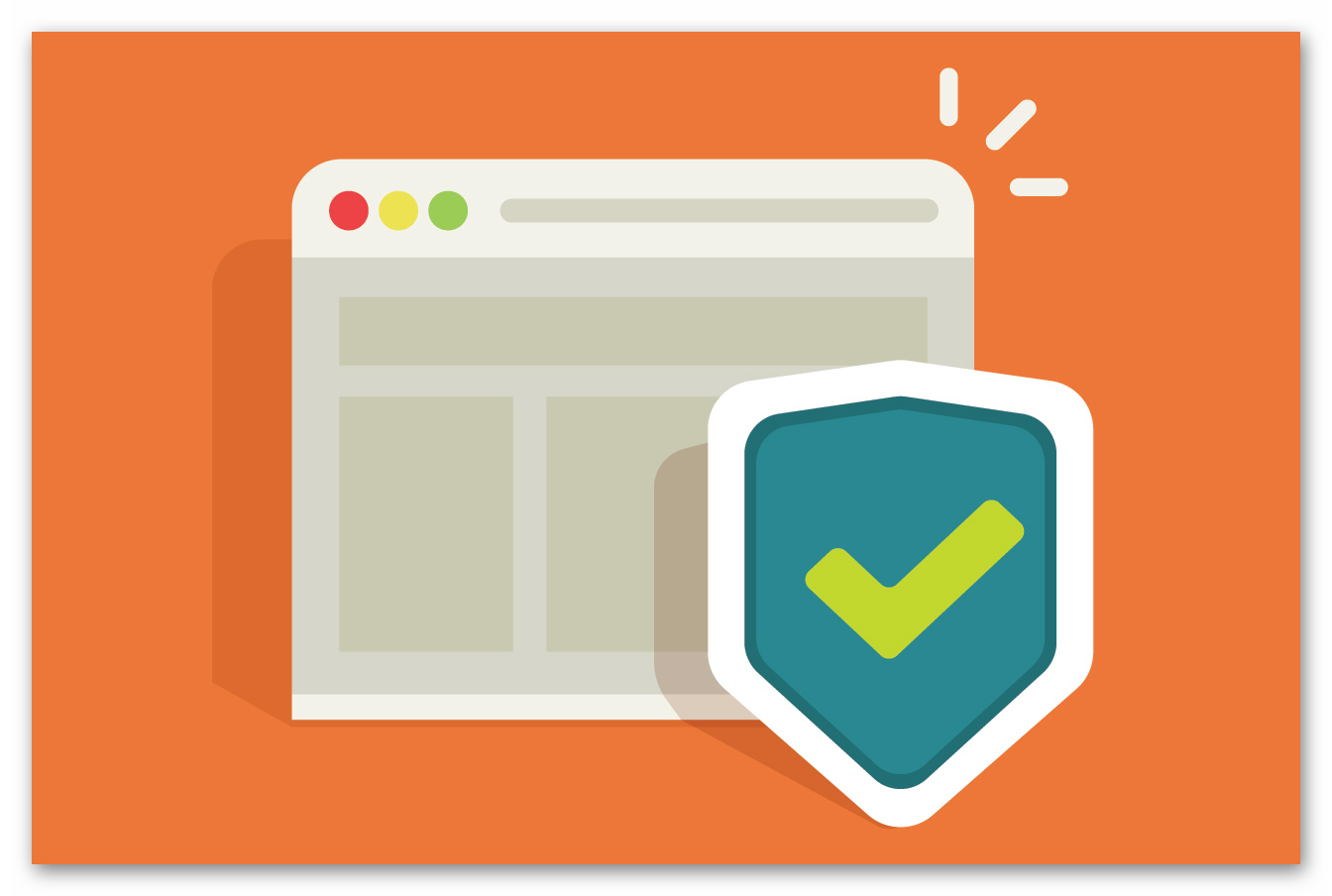
Недостаток вполне очевидный – отсутствие поддержки Yandex Browser. И это не совсем понятная ситуация, ведь что Kaspersky, что Yandex – русские компании. И данный обозреватель достаточно популярный, но все равно полноценно не совместим с расширением.
Инсталляция расширения Kaspersky Protection для Яндекс.Браузера
В настоящий момент нет отдельной версии плагина Kaspersky Yandex Browser, которую можно скачать и установить в свой интернет-обозреватель. Она по умолчанию встроена непосредственно в Антивирус Касперского и появляется на компьютере в процессе его установки и становится доступной для Google Chrome, Mozilla Firefox и Microsoft Edge. Вам же остается только активировать данное расширение. Делается это следующим образом:
- Запустите Google Chrome или другой браузер, который поддерживает Kaspersky Protection.
- Кликните по кнопке включения в появившемся окошке.
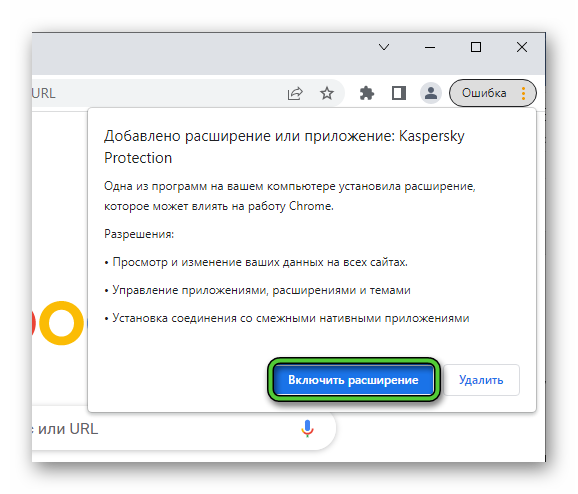
- А если окошка нет, то перейдите на страницу «Расширения» из главного меню. В случае с уже упомянутым Google Chrome это делается по пути «Дополнительные инструменты – Расширения».
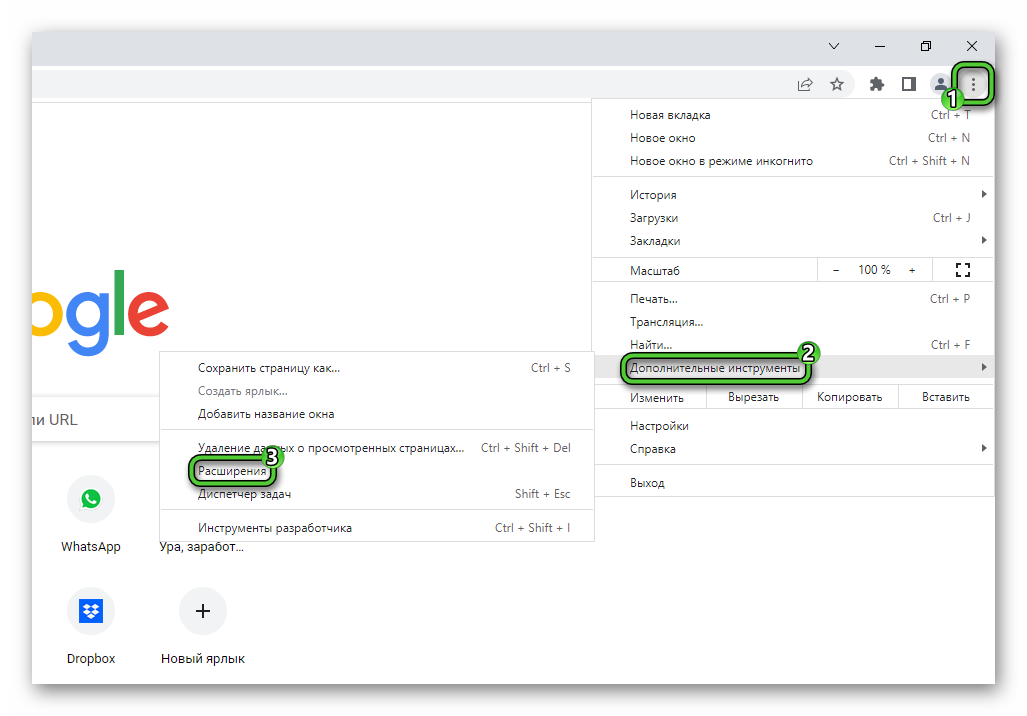
- Отыщите в общем списке элемент Kaspersky Protection.
- Активируйте его с помощью соответствующего ползунка.
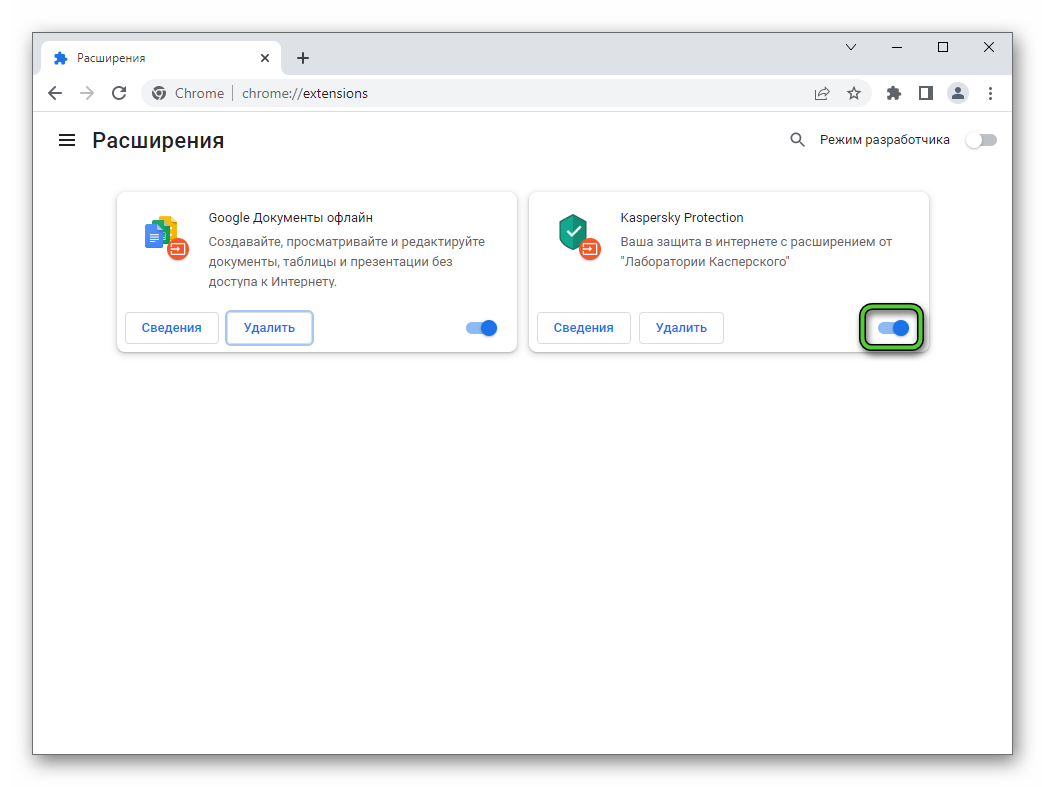
Заодно закрепите иконку для запуска дополнения на панели инструментов интернет-обозревателя, кликнув по отмеченным пунктам: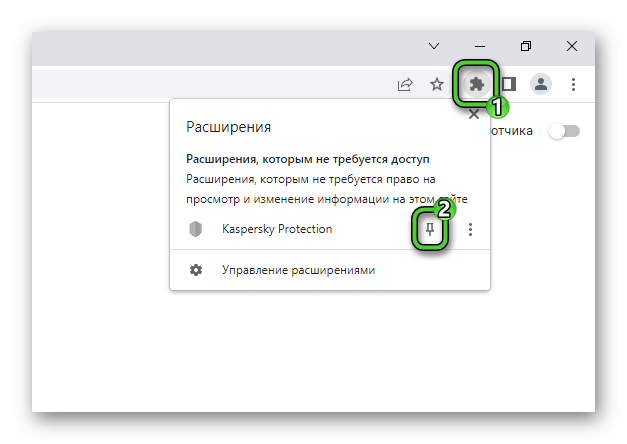
Ну а если у вас отсутствует какой-либо антивирус на компьютере, но вы хотите воспользоваться возможностями расширения, то имеет смысл его скачать. Для начала попробуйте Kaspersky Security Cloud – Free – это полностью бесплатное антивирусное ПО, возможностей которого будет в большинстве случаев более чем достаточно. Но учтите, что Kaspersky Yandex Browser все равно работать не будет.
Пошаговая инструкция по установке антивируса:
- Посетите страницу загрузки Kaspersky Security Cloud на официальном сайте.
- Кликните по красной кнопке «Скачать».
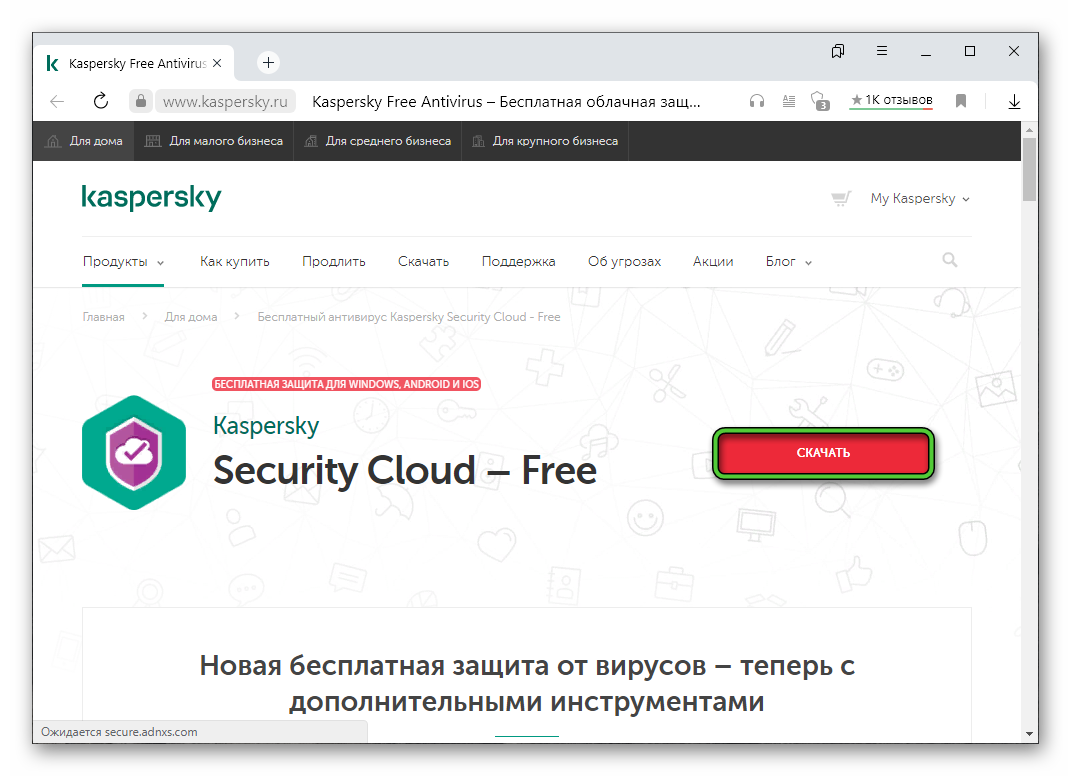
- Еще раз нажмите «Скачать» на новой странице.
- Сохраните небольшой exe-файл на своем компьютере и откройте его прямо в браузере.
- В появившемся окне установки кликните по кнопке «Продолжить».
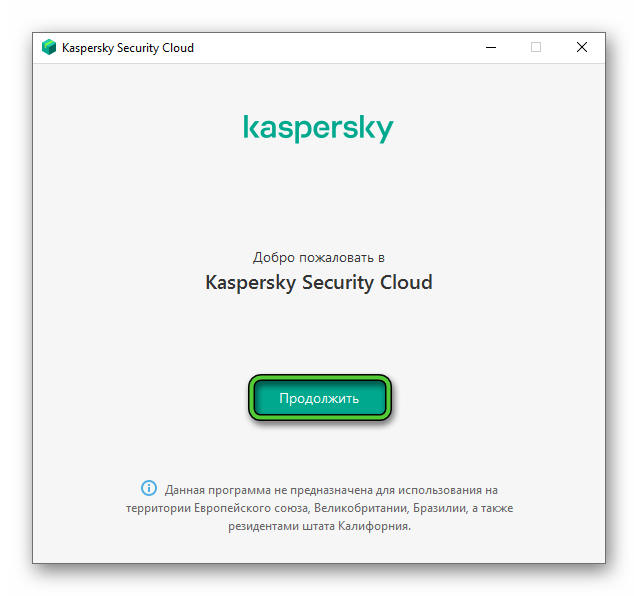
- Теперь примите лицензионные условия.
- Откажитесь от установки Яндекс.Браузера и изменению настроек в других интернет-обозревателях, сняв галочки с обоих пунктов, если он уже есть у вас на компьютере.
- Нажмите на кнопку «Пропустить».
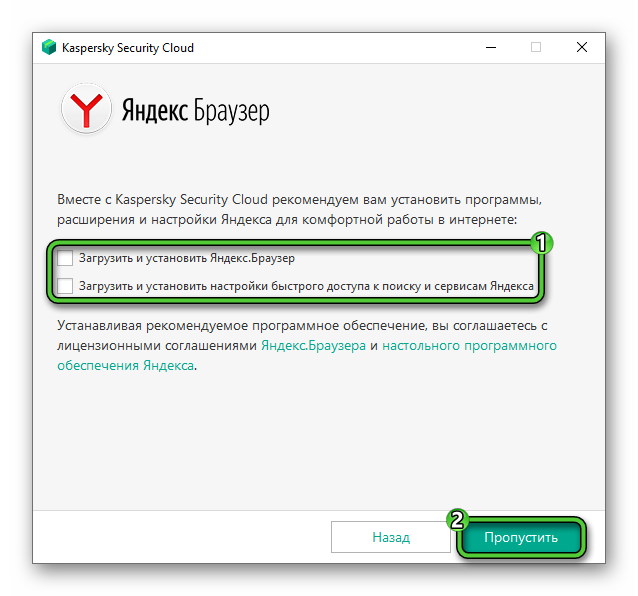
- Теперь нажмите «Принять».
- При желании откажитесь от установки менеджера паролей Kaspersky Password Manager и запустите процедуру с помощью зеленой кнопки.
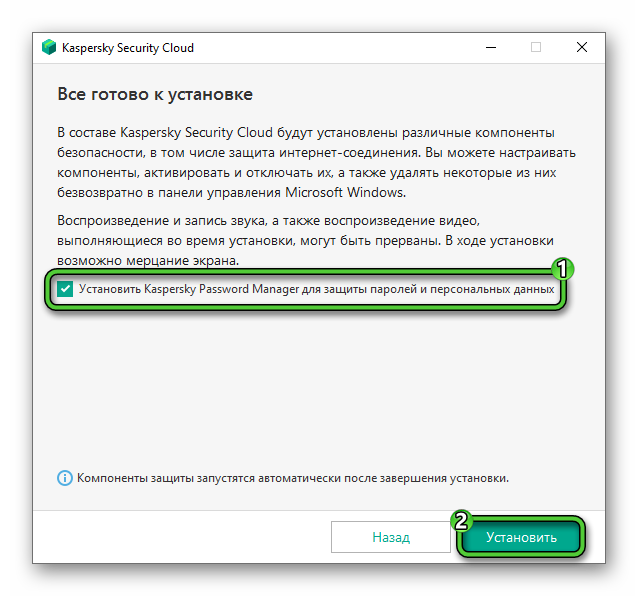
- Подождите, пока идет скачивание недостающих компонентов из Интернета и их последующая распаковка в систему (около 250 МБ).
- В финальном окошке нажмите на кнопки «Применить» и «Готово».
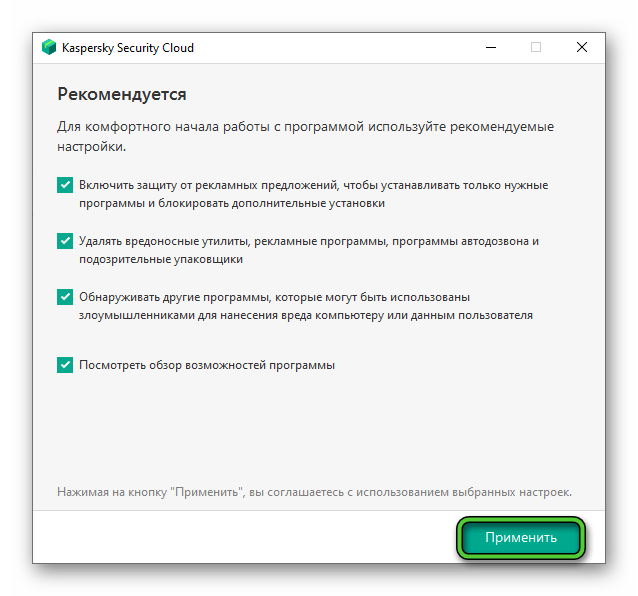
Остается только запустить поддерживаемый интернет-обозреватель и подтвердить активацию дополнения. Оно сразу же начнет работу и будет защищать вас от любых угроз. Ну а еще его можно дополнительно настроить, вызвав соответствующее меню с помощью отмеченного значка.
Подведение итогов
К большому сожалению, расширение Kaspersky Protection не доступно для интернет-обозревателя Yandex. Оно появится на компьютере после установки антивируса Касперский, но будет работать в ограниченном режиме и без возможности настройки. Отдельно его загрузить в Яндекс.Браузер никак не получится. Ну а если вы очень хотите воспользоваться Kaspersky Protection, то имеет смысл выбрать другой интернет-обозреватель в качестве основного, например, Google Chrome или Mozilla Firefox.





